Como adicionar ou excluir um aplicativo na proteção contra exploração do Windows 10
O malware(Malware) geralmente usa exploits para infectar dispositivos e se espalhar. O recurso de proteção contra exploração no Windows 10 oferece segurança contra malware aplicando técnicas de mitigação nos processos do sistema operacional e em aplicativos individuais. Se você tem certeza sobre os aplicativos que usa e gostaria de adicionar um aplicativo como uma exceção da Proteção contra exploração(Exploit Protection) do Windows Defender no Windows 10 , siga as instruções na postagem.
Adicionar(Add) ou excluir(Exclude) um aplicativo na proteção contra exploração(Exploit Protection)
Houve relatos de usuários que experimentaram um atraso no desempenho do jogo quando o recurso foi ativado. O Windows(Windows) observa que algumas das tecnologias de mitigação de segurança podem ter problemas de compatibilidade com alguns aplicativos. Como tal, você pode desativar a proteção para esses aplicativos.

Para desabilitar a proteção contra exploração(Exploit Protection) para aplicativos selecionados no Windows 10 :
- Abrir configurações(Settings)
- Clique em Atualização e segurança(Update & Security)
- Navegue até a Segurança do Windows(Windows Security)
- Selecione o controle de aplicativos e navegadores(App & browser control)
- Role para baixo para encontrar o link Configurações de proteção contra exploração(Exploit Protection Settings)
- Clique nisso.
Agora você precisa adicionar uma exceção às configurações de proteção de exploração(Exploit Protection Settings)
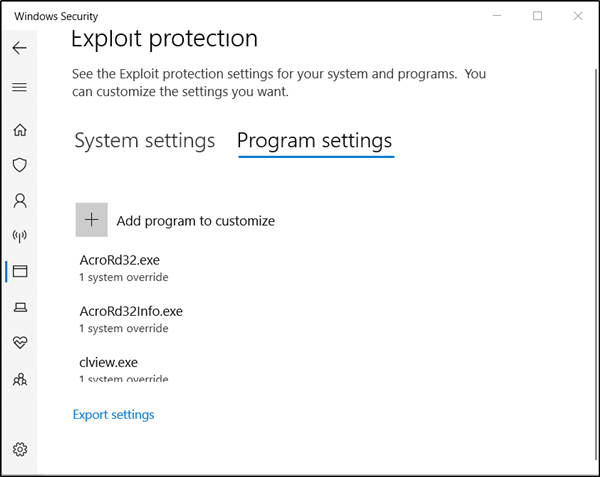
Mude para a guia ' Configurações do programa '. (Program Settings)A guia permite que você escolha o aplicativo ao qual deseja aplicar as atenuações.
Se o aplicativo que você deseja configurar não estiver listado, escolha ' Adicionar um programa para personalizar'(Add a program to customize’) e escolha como deseja adicionar o aplicativo.

Você terá duas opções-
- Adicionar por nome de programa(Add by program name) – permite aplicar mitigação a qualquer processo em execução com esse nome. No entanto, você deve especificar o arquivo com sua extensão. Além disso, você pode inserir um caminho completo para limitar a mitigação apenas ao aplicativo com esse nome nesse local.
- Escolha o caminho exato do arquivo(Choose exact file path) – usa uma janela de seletor de arquivos padrão do Windows Explorer(Windows Explorer) para localizar e selecionar o arquivo desejado.
Neste caso, utilizamos uma janela de seleção de arquivos padrão do Windows Explorer(Windows Explorer) , ou seja, a segunda opção para ir ao arquivo para o qual gostaríamos de adicionar uma exceção.
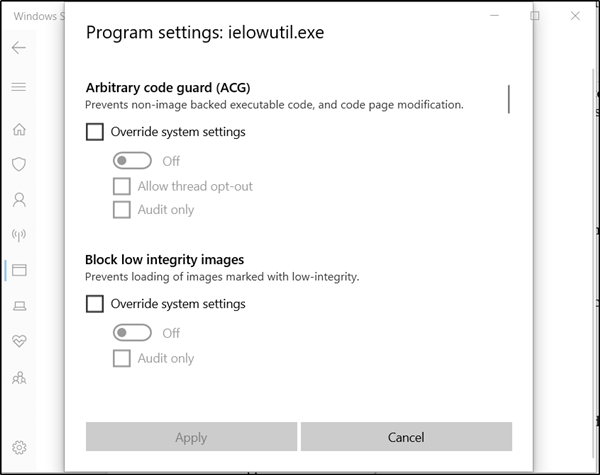
Uma vez encontrado e selecionado, uma longa lista de configurações será aberta. Aqui, você verá uma lista de todas as mitigações que podem ser aplicadas. Por exemplo, escolher ' Auditoria'(Audit’ ) aplicará a mitigação somente no modo de auditoria.
Para excluir completamente o aplicativo da Mitigação(Exploit Mitigation) de Exploração , desmarque as caixas marcadas neles.
Repita o procedimento para todos os aplicativos que você deseja excluir da Mitigação de exploração(Exploit Mitigation) .
Clique em ' Aplicar(Apply) ' quando terminar de configurar sua configuração.
As alterações feitas exigirão que você reinicie o arquivo.
Então, feche e saia e reinicie o arquivo. Observe também que você precisará de direitos de administrador para fazer as alterações desejadas.
Espero que você ache as instruções fáceis de entender.(Hope you find the instructions easy to understand.)
Related posts
Como limpar Windows Defender Protection History em Windows 10
O que é Firewall and Network Protection em Windows 10 e como esconder esta seção
Impedir que os usuários modificam Exploit Protection em Windows Security
O que é Control Flow Guard em Windows 10 - como ligá-lo ou desligar
Como atualizar Windows Defender manualmente em Windows 10
O que é Virus and Threat Protection em Windows 10? Como esconder isso?
Watch Digital TV e ouvir Radio em Windows 10 com ProgDVB
Windows Defender vs. Security Essentials vs Safety Scanner
O melhor firewall para Windows 10 que não é o Windows Defender
Como definir seu próprio agendamento de verificação para o Windows Defender Antivirus
Picsart oferece Custom Stickers & Exclusive 3D Editing em Windows 10
Long Path Fixer tool vai corrigir Path Too longos erros em Windows 10
Best gratuitos Mountain Sports jogos para PC Windows 10
Hide or Show Windows Ink Workspace Button em Taskbar em Windows 10
Ativar ou ativar notificações para Microsoft Defender em Windows 10
Convert EPUB para MOBI - Ferramentas de conversor livre para Windows 10
Ashampoo WinOptimizer é um software livre para otimizar Windows 10
Ativar Enhanced Anti-Spoofing em Windows 10 Hello Face Authentication
Ativar e configurar Ransomware Protection em Windows Defender
Como impor Google SafeSearch em Microsoft Edge em Windows 10
